Photoshop打造一个炫丽的宇宙星空梦幻效果
作者 破洛洛 来源 破洛洛 发布时间 2010-04-14
7、创建一个新图层并填充黑色,选择“滤镜—渲染—镜头光晕”,接着设置图层的混合模式为“滤色”,然后调整“色相/饱和度”,移动光晕到旋涡的中心。

8、创建一个新图层,使用“画笔工具”画出一条白色的线,并使用高斯模糊滤镜模糊一下。添加外发光图层模式,然后设置扭曲变换效果,亮度不够可以复制一层。

9、使用“涂抹工具”涂抹线条,如图所示。
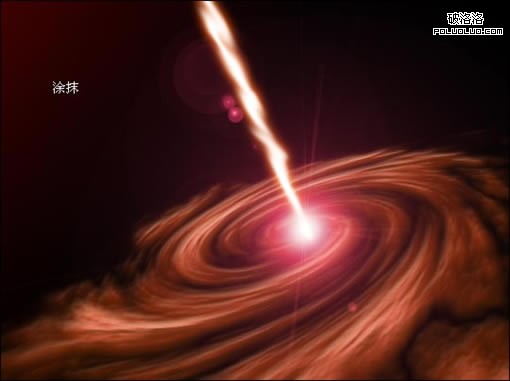
10、使用画笔工具画一些白点,然后设置“风“滤镜,制作流星效果。打开画笔面板,设置动态画笔(动态画笔下面有图解),画出星星,如图所示。

下图是画星星时使用的画笔动态设置方法:
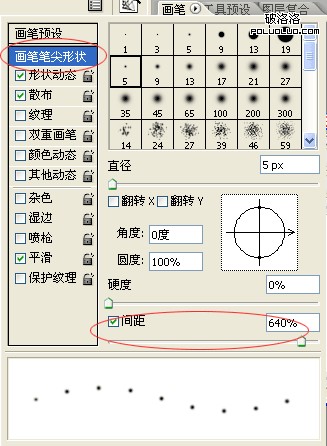
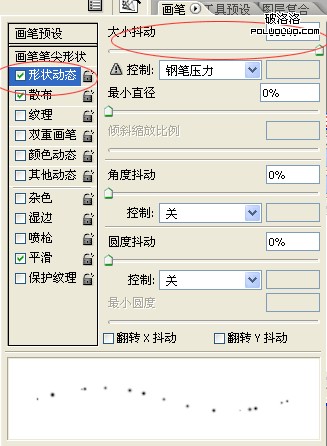
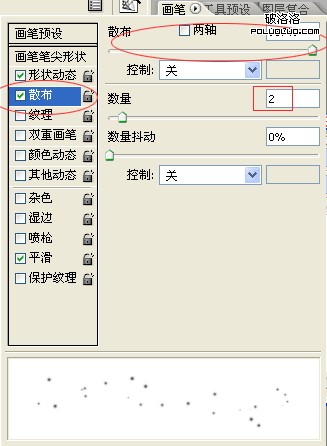
接下来制作一个燃烧的流星
| 上一页12345下一页 |